3 روش فارسی نوشتن در افتر افکت (و حل مشکل همه نسخه ها)

از مشکلات برنامه های ادوبی همچون فتوشاپ، افترافکت، پریمیر فارسی نویسی است. بدین صورت اگر که هنگام تایپ فارسی، حروف از چپ به راست و جدا از هم نوشته می شوند. در این آموزش به شما نشان خواهیم داد که چگونه این مشکل را برطرف کنید.
نکاتی برای یادگیری سریعتر افتر افکت
- این جزوه ها را دانلود کنید (می توانید هم به عنوان مکمل فیلم های زیر استفاده کنید)
- برای یادگیری سریع تر و کامل تر نیز این چند ترفند کاربردی را که در هیج جای دیگری به شما یاد نمی دهند مطالعه کنید.
- همه آموزشهای ما را در اینجا می توانید مشاهده کنید
- سایت اصلی خود نرم افزار (وی پی ان روشن کنید)
ساده ترین روش فارسی نوشتن (اگر هنوز افترافکت را نصب نکرده اید)
موقع نصب افترافکت، کافی ست زبان را بجای انگلیسی، عربی (یدعم العربیه) انتخاب کنید. به همین راحتی، برای همیشه و بدون دردسر می توانید فارسی تایپ کنید:
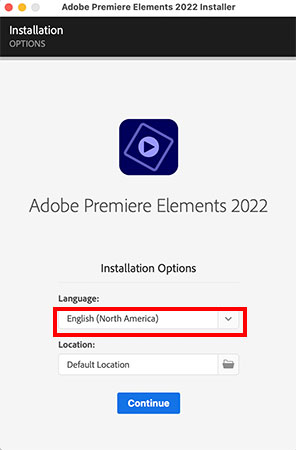
حتما در کنار این مطلب دانلود کنید: آموزش صفر تا صد افتر افکت (رایگان)
اگر نصب کرده اید اما با زبان انگلیسی، روش های زیر نیز به راحتی مشکل تان را حل می کنند:
روش دوم: با کمک تنظیمات افتر افکت
- ابتدا از سربرگ edit گزینه preferences را انتخاب می کنیم.
- از منوی باز شده روی گزینه type کلیک می کنیم.
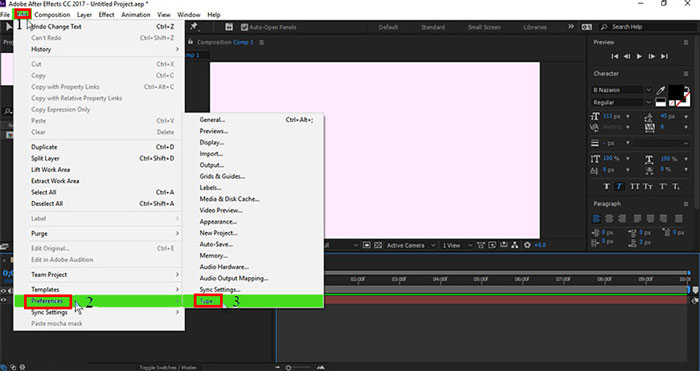
- سپس از قسمت Text Engine گزینه South Asian And Middle Eastern و از Languages Selection گزینه Middle Eastern And North African را انتخاب کرده و OK را بزنید.
افترافکت رو قورت بده! بدون کلاس، سرعت 2 برابر، ماندگاری 3 برابر، پولسازی با طراحی تیزر، جلوه های ویژه موشن گرافیک و طرح های خیره کننده... دانلود کن
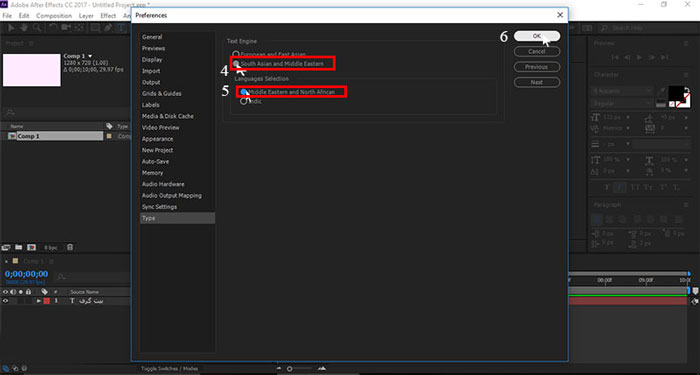
با انجام این پروسه احتمالا مشکل تایپ فارسی در این نرم افزار حل خواهد شد. چنانچه گزینه type در نرم افزار شما موجود نبود، باید از روش زیر استفاده کنید.
ویدیوی روش بالا:
روش سوم: استفاده از نرم افزار پارسی نگار LeoMoon ParsiNegar
ابتدا نرم افزار مربوطه را باز کرده، سپس با فونت دلخواه شروع به تایپ فارسی کنید. نرم افزار های ادوبی همچون افترافکت ، پریمیر ، فتوشاپ و … از نسخه LMU این نرم افزار پشتیبانی می کنند. پس باتوجه به تصویر مراحل زیر را انجام دهید:
- در قسمت 1 شروع به نوشتن متن کنید.
- در قسمت 2 فونت دلخواهتان را با پسوند LMU انتخاب کنید.
- در قسمت 3 گزینه دوم را انتخاب کنید.
- روی دکمه Convert کلیک کرده تا به صورت اتوماتیک متن مورد نظر در حافظه کیبوردتان کپی شود.

- دوباره افترافکت را باز کرده توسط ابزار text متن کپی شده را با زدن CTRL+V جایگذای کنید.
- در افترافکت از قسمت فونت ها، فونت LMU Arial را انتخاب کنید.






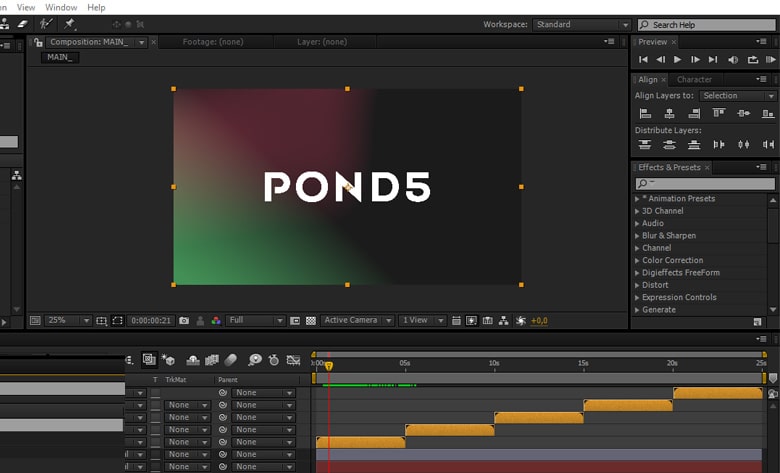
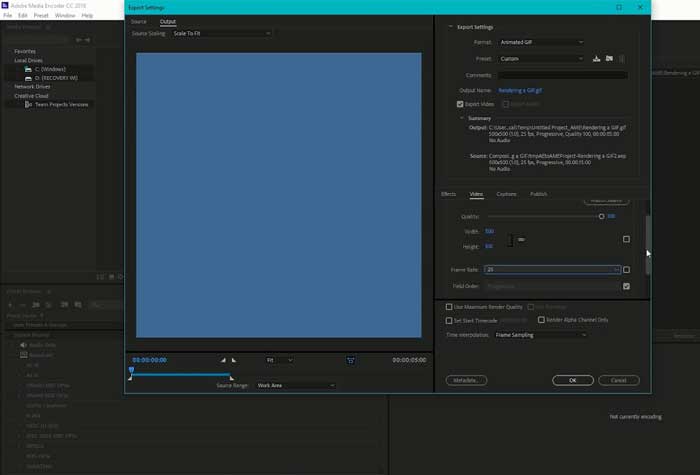
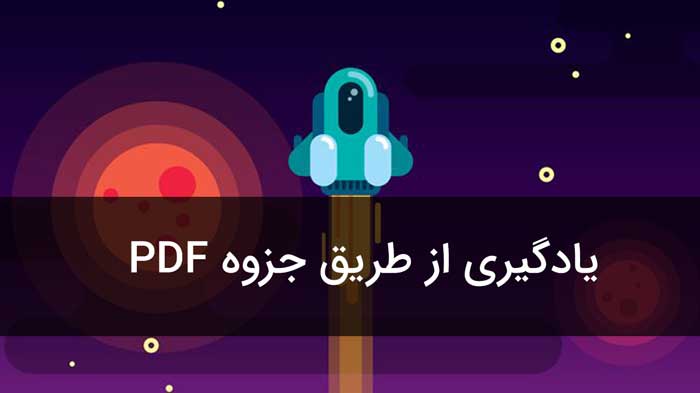
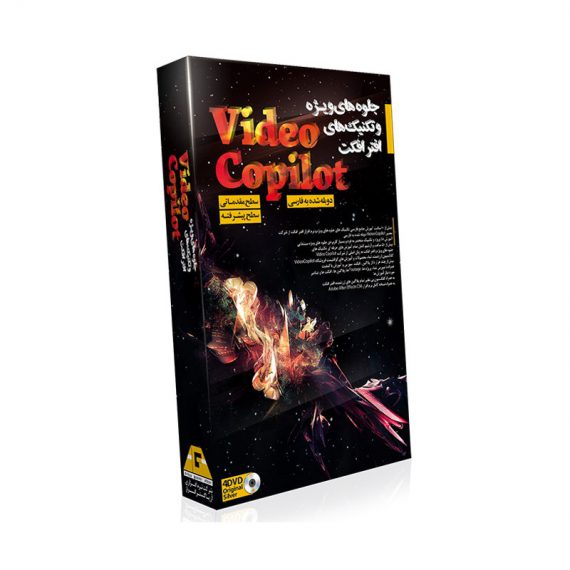
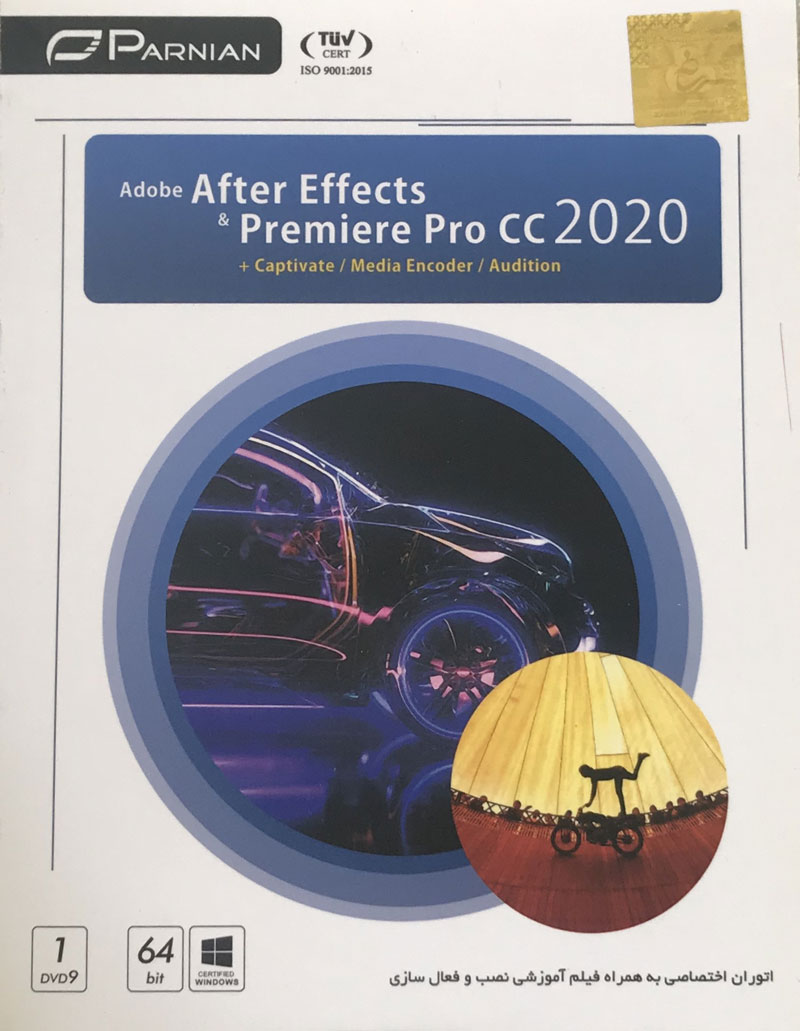
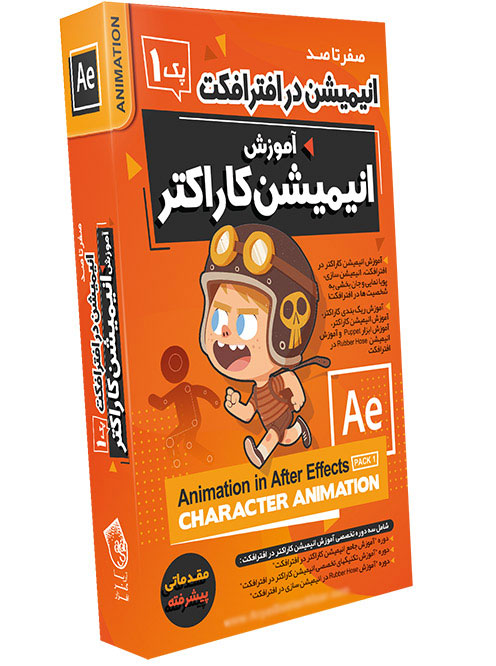
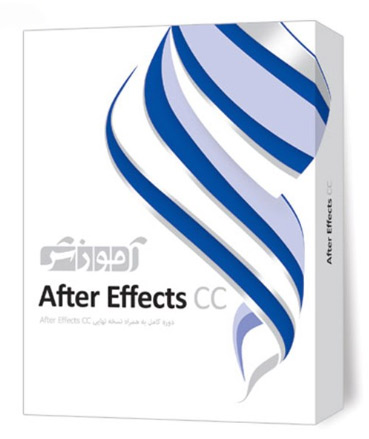
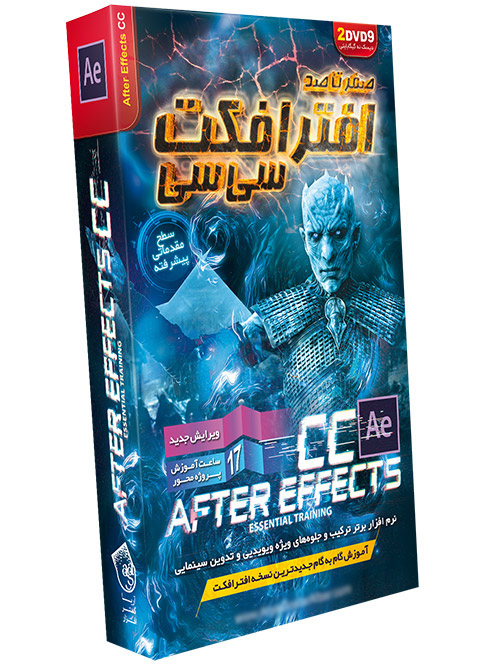
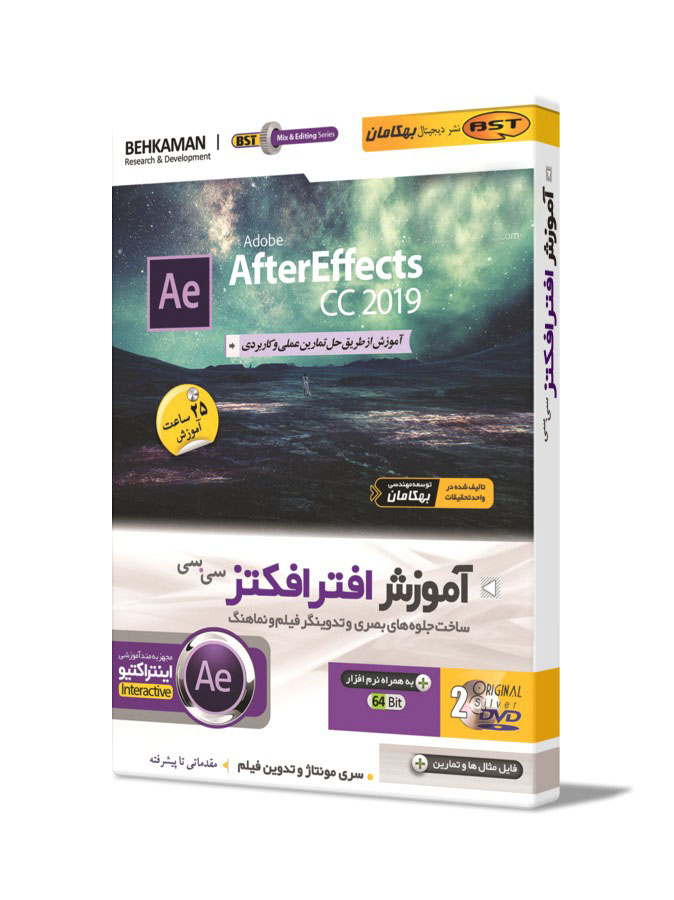


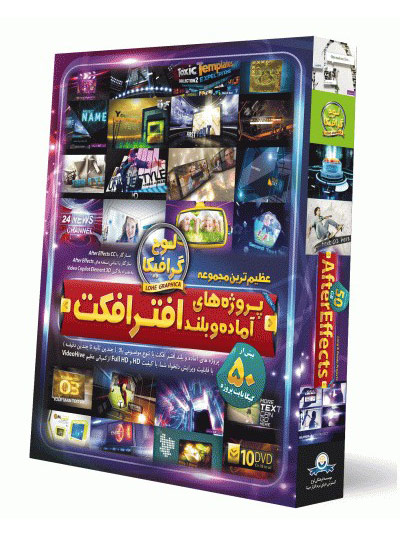
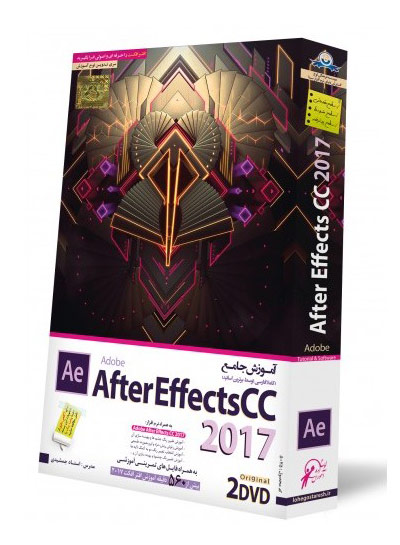
سلام.
پاسخبخش Type توی نرم افزار من نیست!!
لطفا راهنمایی کنین.
ممنونم.
منم همینطور!!!